Mengapa TaskBar Menghilang dari Desktop?
Pertama, mari kita pahami alasan di balik bilah tugas yang hilang. Mungkin ada beberapa alasan di balik ini, beberapa alasan utama adalah:
- Jika bilah tugas disetel ke sembunyikan otomatis dan tidak terlihat lagi.
- Ada kasus ketika proses “explorer.exe” mungkin macet.
- Bilah tugas mungkin keluar dari area yang terlihat karena perubahan tampilan layar.
Perbaiki Taskbar Menghilang dari Desktop
Catatan: Pastikan untuk membuat titik pemulihan untuk berjaga-jaga jika terjadi kesalahan.
Sekarang, kami tahu ini bisa menjadi alasan di balik hilangnya bilah tugas. Solusi Dasar harus menjadi cara untuk menyelesaikan semua kondisi ini (yang telah saya jelaskan di bagian alasan). Satu per Satu, kami akan mencoba menyelesaikan setiap kasus:
Metode 1: Perlihatkan bilah tugas
Jika bilah tugas hanya disembunyikan dan tidak hilang, maka saat Anda mengarahkan mouse ke bagian bawah layar, bilah tugas akan muncul di bagian bawah atau memindahkan kursor mouse ke bilah tugas (di tempat sebelumnya), bilah tugas akan terlihat. Jika bilah tugas terlihat dengan menempatkan kursor, berarti bilah tugas dalam mode tersembunyi.
- Untuk menyembunyikan bilah tugas, cukup ke panel kontrol dan klik “Taskbar and Navigation”.

Catatan: Anda juga dapat membuka pengaturan Taskbar hanya dengan mengklik kanan pada taskbar (jika Anda dapat membuatnya terlihat) lalu pilih pengaturan Taskbar.
- Sekarang di jendela properti bilah tugas, matikan sakelar untuk ” Sembunyikan bilah tugas secara otomatis “.

Metode 2: Mulai ulang Windows Explorer
Jika cara pertama tidak berhasil, maka kita harus me-restart “Explorer.exe”. Ini adalah salah satu alasan paling kuat di balik bilah tugas yang hilang karena Explorer.exe adalah proses yang mengontrol desktop dan bilah tugas di jendela.
- Tekan tombol Ctrl + Shift + Esc bersamaan untuk meluncurkan Task Manager.
- Temukan explorer.exe dalam daftar lalu klik kanan padanya dan pilih Akhiri Tugas.



- Sekarang, ini akan menutup Explorer dan untuk menjalankannya kembali, klik File > Run new task.
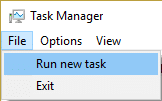
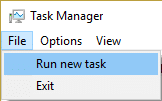
- Ketik explorer.exe dan tekan OK untuk me-restart Explorer.

- Keluar dari Task Manager dan ini harus Perbaiki Taskbar Menghilang dari Masalah Desktop.
Metode 3: Tampilan Layar Sistem
Misalkan dua metode terakhir tidak mengembalikan bilah tugas. Sekarang kita harus pergi dan memeriksa tampilan sistem kita.
Di layar jendela utama, tekan tombol Window + P , ini akan membuka Pengaturan Tampilan.
Jika Anda menggunakan Window 8 atau Windows 10, pop-over akan muncul di sisi kanan layar. Pastikan untuk memilih opsi ” Layar PC saja “, jika opsi tersebut belum dipilih dan lihat apakah Anda dapat Memperbaiki Bilah Tugas Menghilang dari masalah Desktop di Windows 10.
Catatan: Di Windows 7, opsi ” Komputer Saja ” akan ada, pilih opsi itu.
Metode 4: Nonaktifkan Mode Tablet
- Tekan Tombol Windows + I untuk membuka Pengaturan lalu klik Sistem.
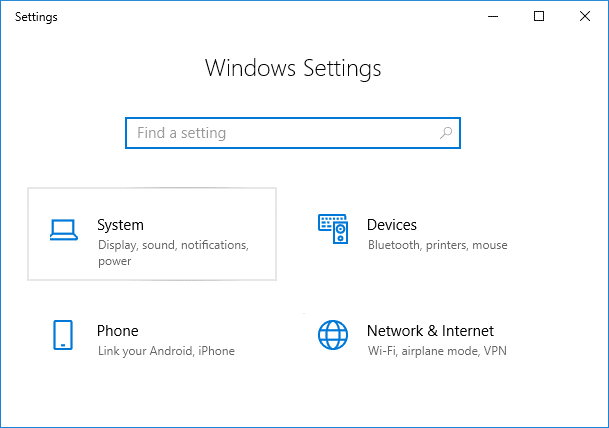
- Dari menu sebelah kiri, pastikan untuk memilih mode Tablet.
- Pastikan untuk memilih opsi berikut untuk menonaktifkan mode Tablet di Windows:

- Nyalakan ulang PC Anda untuk menyimpan perubahan.
Direkomendasikan:
- Perbaiki Suara HDMI Tidak Berfungsi di Windows 10
- Cara Memperbarui Driver Realtek HD Audio di Windows 10
- Perbaiki Host Layanan: Sistem Lokal Penggunaan CPU dan Disk Tinggi
- Cara Memperbaiki Kesalahan Pembaruan Windows 80244019
Saya harap langkah-langkah di atas dapat membantu Anda Memperbaiki Bilah Tugas yang Hilang dari Desktop tetapi jika Anda masih memiliki pertanyaan tentang panduan ini, silakan tanyakan di bagian komentar.


